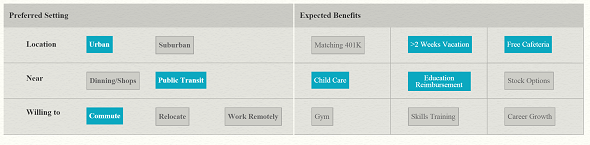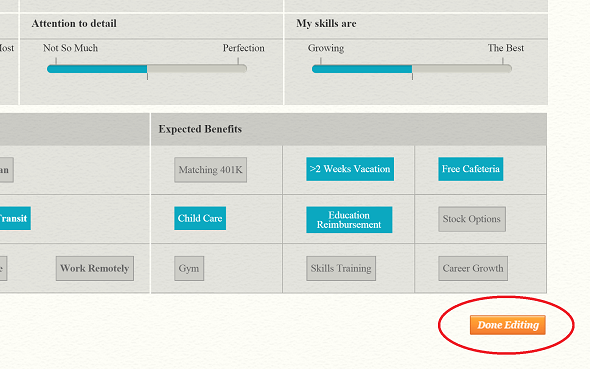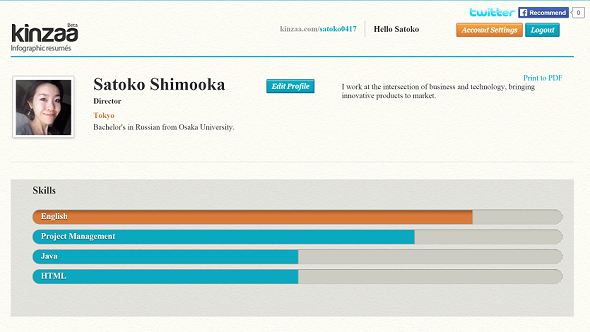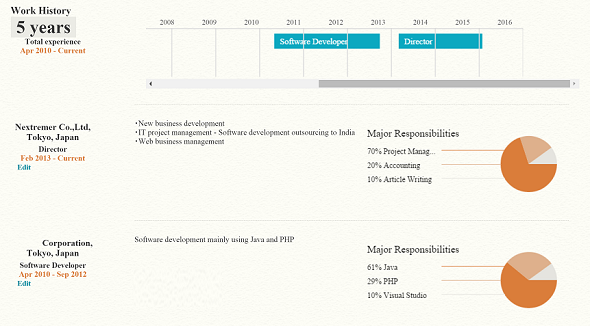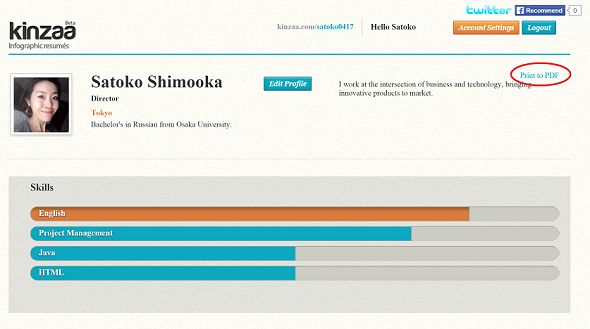LinkedInの情報を3秒でコンパイル〜Kinzaa(キンザー)の使い方:レジュメ作成編:海外Webサービスのトリセツ(27)(1/2 ページ)
海外Webサービスの使い方を「日本語で」分かりやすく説明するシリーズ。本日は一から手入力したり、「LinkedIn(リンクトイン)」の情報を基にしたりして「Kinzaa(キンザー)」でレジュメを作成する方法を紹介します。
海外Webサービスの使い方を「日本語で」分かりやすく説明するシリーズ。今月はビジネス特化型ソーシャル ネットワーキング サービス「LinkedIn(リンクトイン)」と連携して、見やすいレジュメ(職務経歴書)を簡単に作成できるWebサービス「Kinzaa(キンザー)」を紹介しています。前回の「登録編」に続き、今回はレジュメの作成にチャレンジします。どのようなレジュメが出来上がるのか、乞うご期待!
※各固有名詞のカタカナ読みはユーザーによって異なるため、一つの参考としてください。
レジュメ作成方法その1「手入力」
LinkedInのアカウントをお持ちでない方や内容を考えながら直接入力したい場合は、サービスにイチから情報を登録していきます。まずは画面右上の「Login」ボタンをクリックしてログインしましょう。
ログインに成功するとマイページに移動するので、「Edit Profile(プロフィールを編集)」をクリックします。
入力項目を順に説明していきます。
Personal Information(基本情報)
最初に「Occupation(職業)」「City/Country(所在地/国)」「Description(職業詳細)」を記入します。
Descriptionの記入例としてKinzaaが勧めているのが、海外のIT系スタートアップなどで人気の「エレベーターピッチ」です。エレベーターピッチとは「30秒&約250字で自社やサービス、自分自身のことを相手に説明する方法」です。
テクニカルマーケティングエンジニアのエレベーターピッチ例です。
I work at the intersection of business and technology, bringing innovative products to market.
ビジネス×技術の分野で、革新的な製品を世に送り出す仕事をしています。
洗練された英語を簡潔に書くのは非常に難しいのですが、この機会に「自分を売り込む1フレーズ」を考えるのも良いでしょう。エレベーターピッチについて詳細に知りたい方は、英語ですが下記Kinzaaのブログも参考になるでしょう。
Kinzaaは英語版レジュメにしては珍しく(※)、写真もアップロードできます。
上記画像のように基本情報を埋めたら、次へ進みましょう。
Skills(スキル)
「プロジェクトマネジメント」「Java」「Webデザイン」など、所有スキルのレベルを登録できます。また、仕事風景や開発したWebサイトなどの動画もアップロードできます。
Work History(職歴)
レジュメには必須の「職歴」パートです。「企業名」「ポジション(職位)」「職務」「勤務期間」に加えて、「Main Responsibilities(主要な責務)」をグラフ形式で入力できます。
Main Responsibilitiesは、オレンジ色のバーを動かしてパーセンテージを設定します。文字を入力しなくても視覚的に分かりやすいレジュメを作れるのは便利ですね。
Education(学歴)
学歴を入力します。
「PhD(博士)」「Masters(修士)」「Bachelors(学士)」「Associates(準学士 短期大学の学位)」「High School(高校)」の情報を入力します。
Personality(個人的希望)
Personalityは、Kinzaaオリジナルのユニークな入力項目です。
企業規模や社風、服装規定など、勤務先に希望することをグラフ形式で入力できます。文字ではなく青色のバーで視覚的に表現するので、「大企業で働きたい!」などの希望をさり気なく主張できます。
項目は以下のように分類されています。
- Where I want to work(職場について):企業の規模、文化、仕事の難易度など
- Work environment I want(職場環境について):1日の勤務時間、チームの規模、服装規定などの好み
- My skill characteristics(スキル特性):粘り強さ、意思決定のスピード、リスクを好むか好まないかなど、性格の特徴
「Preferred Setting」には「会社の場所」や「近くに何があってほしいか」「通勤/テレワークの希望」などを登録します。
「Expected Benefits」は福利厚生についてです。「社内食堂」「スキル研修」「ストックオプション」「育児サポート」など、会社の制度として存在してほしい項目を登録します。「401K」は、確定拠出年金制度のことです。
項目をクリックすると、色が変わって希望が登録されます。
これで全ての入力が完了しました。ページ右下の「Done Editing(編集を終了)」をクリックします。
画像をドラッグしたり、項目をクリックしたりしただけで、ほとんど文章を書いていませんが、レジュメが完成しました。
情報量の多少は別にして、「いつ、どこで、何を経験してきたのか」、また「どのような人物なのか」がすぐに分かりますね。
筆者はこの記事を書きながら登録したので30分弱かかりましたが、早い人なら10分程度で登録できるでしょう。英語を書かなくてもよいので、簡単に利用できます。
関連記事
 GitHub(ギットハブ)の使い方:登録編
GitHub(ギットハブ)の使い方:登録編
海外Webサービスの使い方を「日本語で」分かりやすく説明するシリーズ、「GitHub(ギットハブ)」を解説します GitHub(ギットハブ)の使い方:issue(イシュー)編
GitHub(ギットハブ)の使い方:issue(イシュー)編
コミュニケーションを図るための「issue(イシュー)」機能と「Markdown(マークダウン)」を解説します 絵文字だって使えちゃう〜GitHub(ギットハブ)の使い方:issueの裏ワザ編
絵文字だって使えちゃう〜GitHub(ギットハブ)の使い方:issueの裏ワザ編
issueの投稿に使える裏ワザを紹介します
Copyright © ITmedia, Inc. All Rights Reserved.

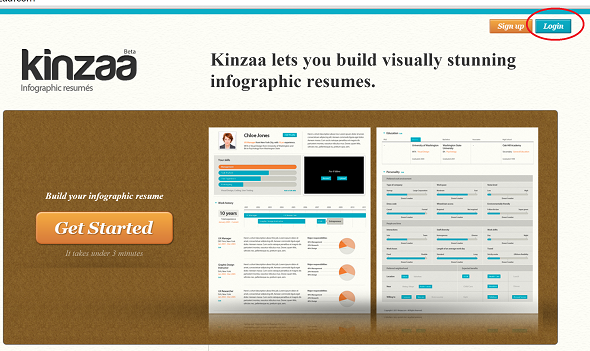
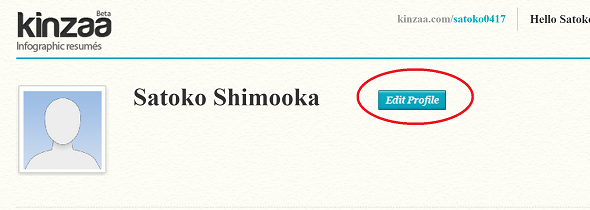
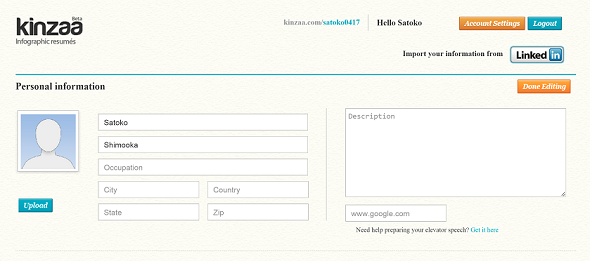
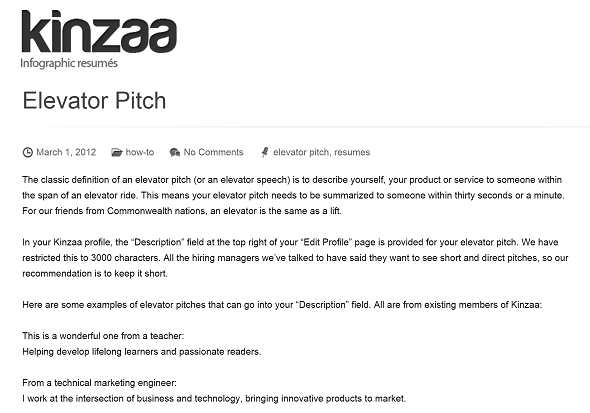
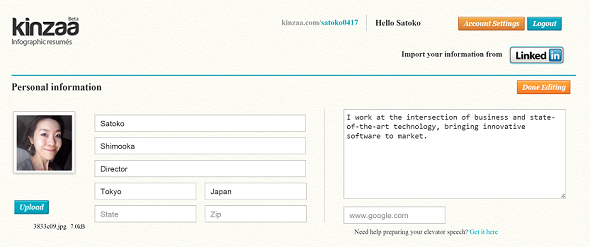
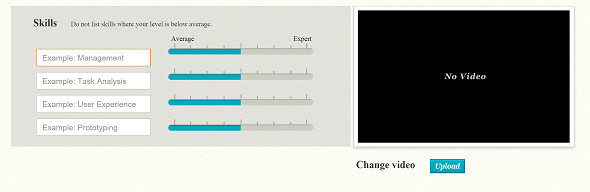
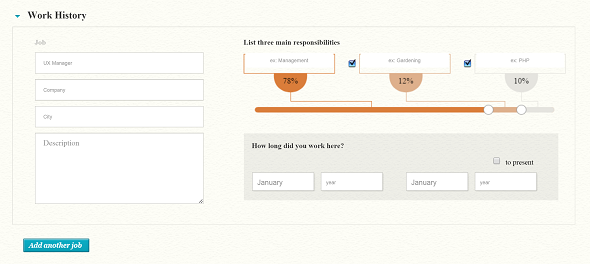
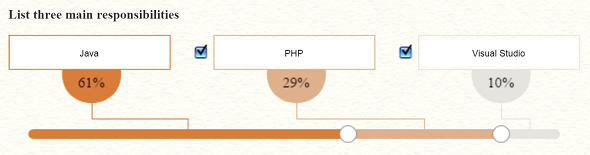
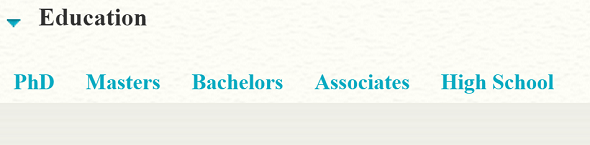
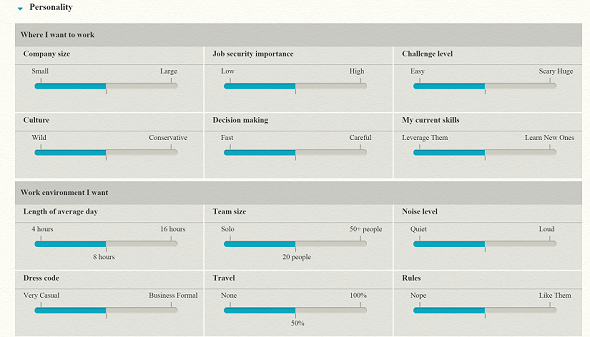
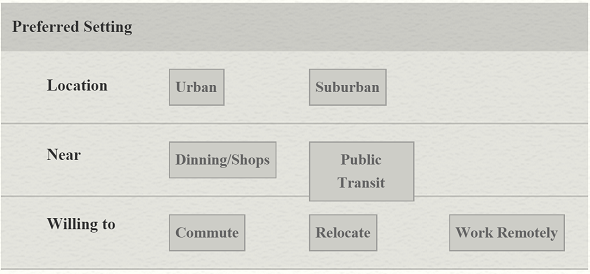 会社の立地希望
会社の立地希望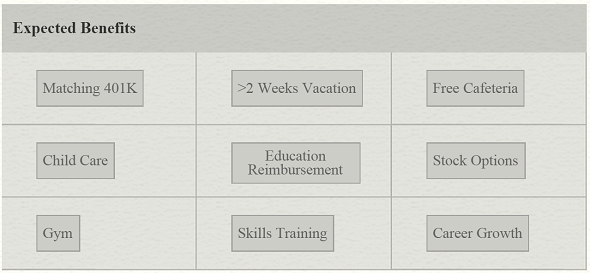 福利厚生に対する希望
福利厚生に対する希望